So richten Sie ein automatisches Telefonsystem für Ihre Website ein
Veröffentlicht: 2022-12-27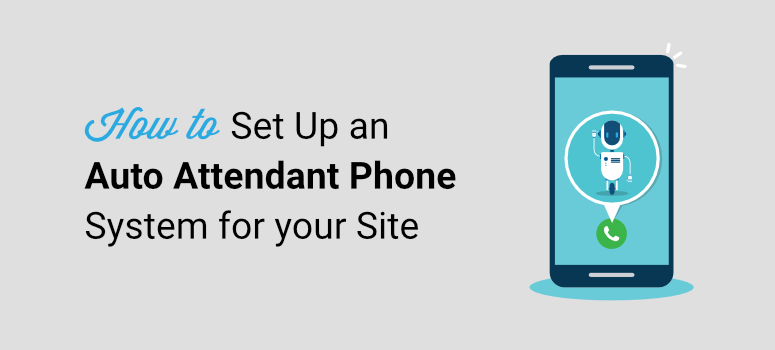
Möchten Sie ein automatisiertes Telefonsystem für Ihr Online-Geschäft einrichten?
Ein Telefonsystem mit automatischer Telefonzentrale stellt sicher, dass Kundenanrufe sofort beantwortet werden. Es lässt Ihr kleines Unternehmen nicht nur professionell aussehen, sondern kann Ihnen auch dabei helfen, Kosten zu senken.
In diesem Schritt-für-Schritt-Tutorial zeigen wir Ihnen, wie Sie ganz einfach ein automatisches Telefonsystem in WordPress einrichten.
Die richtigen Tools für ein automatisiertes Telefonsystem finden
Viele Websites kleiner Unternehmen fügen ihrer Website einfach eine Telefonnummer oder einen Anrufknopf hinzu und belassen es dabei. Kunden können sich dann bei Bedarf melden. Das Problem dabei ist jedoch, dass Sie zu allen ungeraden Zeiten Anrufe erhalten können und wenn Sie ein anderes Gespräch führen, kann ein Kunde lange warten.
Das wird Sie und sie frustrieren. Mit einem automatischen Telefonzentralensystem hingegen können Sie so viele Funktionen nutzen, darunter automatische Anrufannahmen, Anklopfen, Geschäftszeiten und vieles mehr.
Bei Standard-Telefondiensten kann es sehr teuer sein, diese Funktionen einzurichten, insbesondere wenn Sie ein geschäftliches Anrufvolumen bewältigen.
Durch die Verwendung eines automatischen Telefonsystems erhalten Sie alle Funktionen, die Sie benötigen, um innerhalb Ihres Budgets ein verbessertes Kundenerlebnis auf Ihrer Website zu bieten.
Wir empfehlen die Verwendung von Nextiva. Es ist der beste Telefondienst für Unternehmen, mit dem Sie Geschäftsanrufe mit automatischen Rezeptionsfunktionen einfach verwalten können.
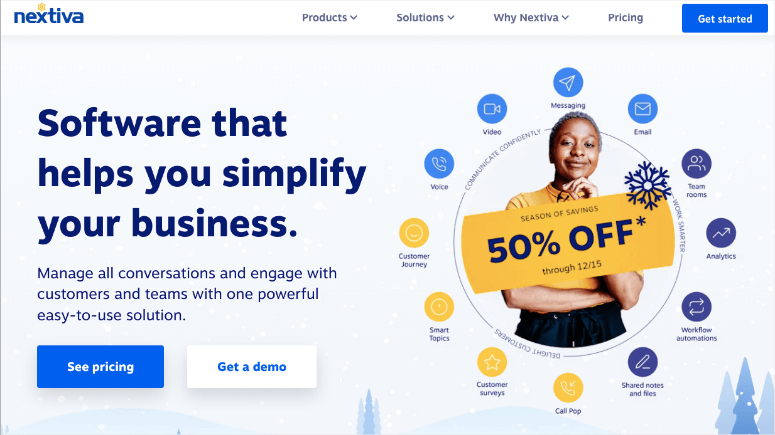
Nextiva ist ein VoIP-Telefondienstanbieter (Voice over Internet Protocol). Das bedeutet, dass es das Internet verwendet, um Anrufe zu tätigen und zu empfangen, was viel billiger ist.
Sie benötigen kein teures Call Center mit Support-Mitarbeitern. Sie erhalten alles, was Sie brauchen, um professionell zu wirken, selbst wenn nur 1 oder 2 Teammitglieder den Support übernehmen.
Wenn Sie ein größeres Team haben, können Sie Anrufer über ein Menüsystem an die richtige Abteilung weiterleiten. Dadurch werden Anrufwarteschlangen reduziert und die Anrufverwaltung erheblich vereinfacht.
Hier sind nur einige der fantastischen Vorteile von Nextiva:
- Gebührenfreie Telefonnummer
- Automatischer Teilnehmer
- Anrufweiterleitung
- Anklopfen
- Voicemail
- Telefon- und Videokonferenzen
- Telefongesprächsaufzeichnung
- App
- und so viel mehr.
Wenn Sie bereits eine geschäftliche Telefonnummer haben, können Sie die Nummer zu Nextiva portieren und dieselbe Nummer weiterhin verwenden. Sie geben Ihnen beim Übergang sogar eine temporäre Nummer mit Anrufer-ID.
Sie können Ihre Geschäftskommunikation von jedem Gerät aus verwalten, einschließlich Laptop, Tischtelefon und Mobiltelefon.
Dies wird dazu beitragen, die Kundenzufriedenheit erheblich zu verbessern. Nextiva hat sogar ein Cloud-basiertes Telefoniesystem, das für Remote-Teams entwickelt wurde. Sie können Ihre aktuelle Telefonanlage in die Cloud verschieben oder ein gehostetes VoIP-System mit Superkräften erhalten.
Möchten Sie mehr über Nextiva erfahren? Sie können hier mehr über diesen Service lesen: Nextiva Review: Ist es der beste Telefondienst für Unternehmen?
Wenn Sie weitere Optionen erkunden möchten, sehen Sie sich unsere Liste an: Die 7 besten automatischen Telefonsysteme für kleine Unternehmen. Dazu gehören RingCentral, Ooma und Grasshopper.
Wir zeigen Ihnen jedoch, wie Sie mit Nextiva das Telefonsystem für die automatische Telefonzentrale auf Ihrer Website einrichten.
So richten Sie ein automatisches Telefonsystem ein
Melden Sie sich zunächst für ein Nextiva-Konto an. Sie können einen Plan entsprechend den von Ihnen benötigten Features und Funktionen sowie den Preisstufen auswählen. Der grundlegende Essential-Plan ist mehr als ausreichend, um mit einem automatisierten Telefonsystem für kleine Unternehmen zu beginnen, und Sie können mit Ihrem Wachstum skalieren.
Sie erhalten Funktionen wie:
- Unbegrenzte Sprachanrufe
- Gebührenfreie Nummern, unbegrenztes Internet-Fax
- Videomeetings, bis zu 45 Minuten und 250 Teilnehmer
- Erstellen Sie Notizen zu Kontakten und Anrufen
- Chat-Messaging für Teamzusammenarbeit
- Kalender und Besprechungsplanung
- Kontakt- und Kalenderintegrationen, Google und Outlook
- Kontaktverwaltung, bis zu 500 gemeinsame Kontakte
Sie können auch eine Demo anfordern, bevor Sie sich anmelden, damit Sie sicher sind, dass dieser Service das Richtige für Sie ist.
Wenn Sie sich anmelden, haben Sie die Möglichkeit, eine neue geschäftliche Telefonnummer auszuwählen oder eine vorhandene Nummer mit Ihrem Nextiva-Konto zu verbinden.
Sobald Sie die Einrichtung abgeschlossen haben, können Sie diese Nummer verwenden, um Anrufe auf mehreren Geräten zu tätigen und entgegenzunehmen.
Um nun das automatische Telefonsystem auf Ihrer Website einzurichten, gehen Sie zu Ihrem Nextiva-Konto. Wählen Sie in der linken Taskleiste die Registerkarte Kommunikation » Telefonsystem .
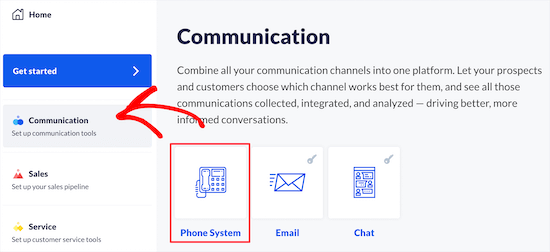
Dadurch wird eine neue Seite geöffnet, auf der Sie weitere Optionen für Ihr Telefonsystem sehen. Wählen Sie hier die Registerkarte Anrufverläufe aus. Auf diese Weise können Sie einen automatischen Anrufbeantworter für kleine Unternehmen einrichten.
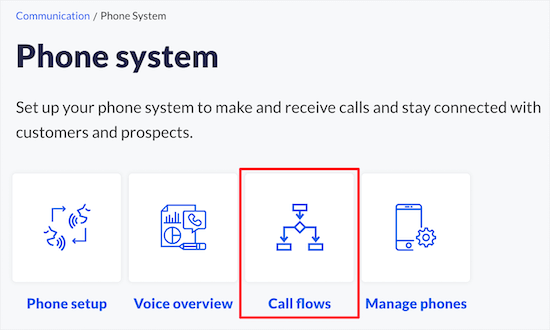
Als Nächstes können Sie auf die Schaltfläche „ Neuen Flow erstellen “ klicken, um mit der Einrichtung der automatischen Telefonzentrale zu beginnen.
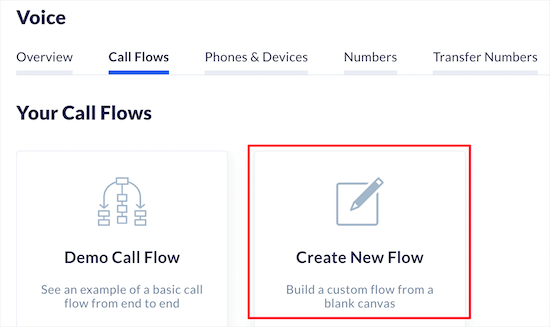
Wenn Sie gerade erst anfangen, können Sie von Grund auf neu beginnen . Nachdem Sie Anrufverläufe erstellt und als Vorlagen gespeichert haben, werden sie hier angezeigt.
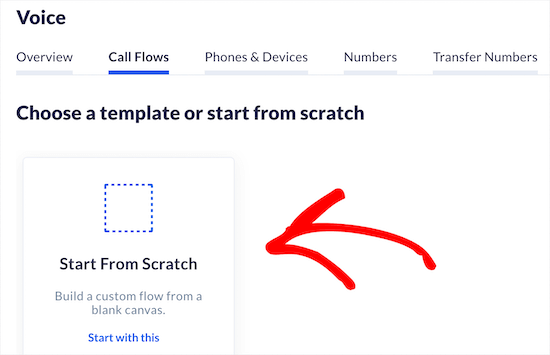
Mit Nextiva können Sie diesem Anrufablauf einen Namen geben, damit Sie sich später leicht merken können, welchen Sie auswählen müssen. Auf der rechten Seite sehen Sie ein Telefonsymbol.
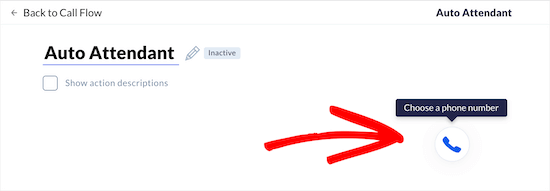
Wenn Sie auf dieses Symbol klicken, erhalten Sie die Option, Ihre geschäftliche Telefonnummer einzugeben. Sie können hier sogar Nebenstellen und weitere Nummern hinzufügen, wenn Sie möchten, dass Anrufer direkt mit verschiedenen Abteilungen oder Teams verbunden werden.
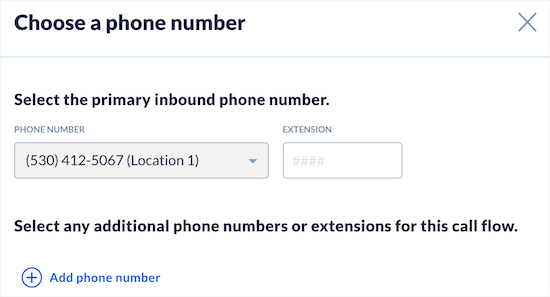
Diese Anrufweiterleitungsfunktion macht es Ihrem Team einfacher zu wissen, weswegen der Kunde anruft, noch bevor er den Anruf entgegennimmt.
Jetzt können Sie auf die Schaltfläche „Speichern und fortfahren“ klicken. Danach können Sie Aktionen einrichten, die ausgeführt werden, sobald Ihr Anrufverlauf aktiviert ist.
Wählen Sie die Schaltfläche „Aktion hinzufügen“ und es erscheint ein neues Menü.
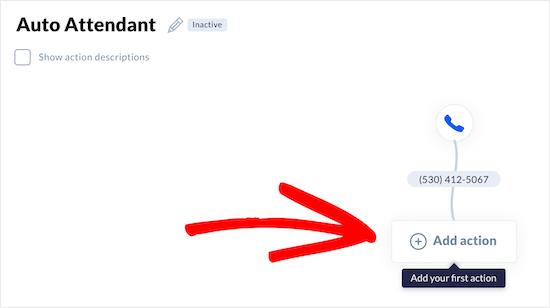
Wählen Sie hier „Telefonmenü“, um eine Begrüßungsnachricht für Ihre Anrufer aufzuzeichnen. Sie können ihnen auch Optionen hinzufügen, um bestimmte Probleme auszuwählen, mit denen sie konfrontiert sind, damit sie an die richtige Abteilung oder das richtige Teammitglied weitergeleitet werden.
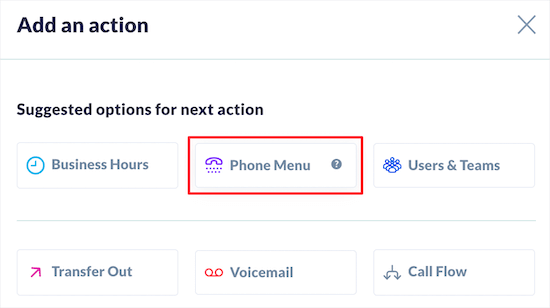
Jetzt gibt es standardmäßig eine vorab aufgezeichnete Begrüßung, die Sie verwenden können. Wenn Sie Ihre Nachricht für die automatische Telefonzentrale personalisieren möchten, können Sie hier eine benutzerdefinierte Begrüßung aufzeichnen oder hochladen.
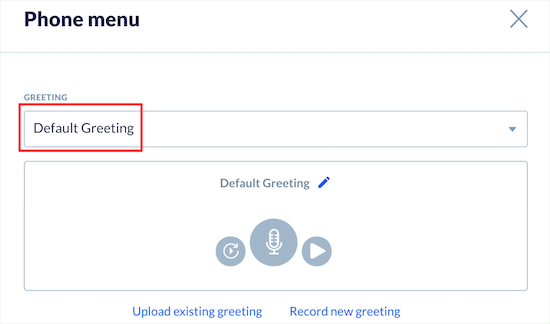
Diese Nachricht wird zu Ihrer virtuellen Empfangsdame im IVR-Anruf (Interactive Voice Response).
Als Nächstes können Sie Ihr Telefonmenü so anpassen, dass es zu Ihrem Unternehmen oder Ihrer Website passt. Unter dem Telefonmenü sehen Sie eine Tastatur. Hier können Sie die Nummern auswählen, die Sie aktivieren möchten.
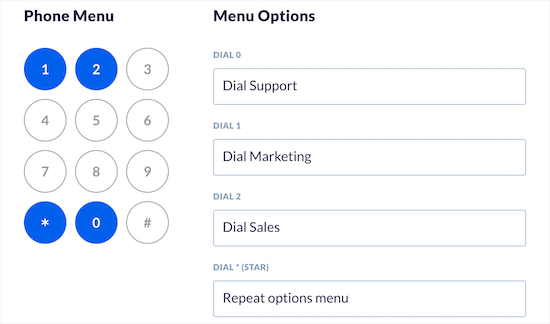
So können Sie beispielsweise den Anrufer bitten, 1 für Support, 2 für Vertriebsanfragen und 9 zu drücken, um sich mit einem Mitarbeiter zu verbinden.

Alles, was Sie tun müssen, ist auf die Nummer zu klicken und dann die Abteilungs- oder Teamdetails im Abschnitt „Menüoptionen“ auf der rechten Seite hinzuzufügen.
Jetzt sind Sie fast fertig mit der Einrichtung Ihres geschäftlichen Telefonsystems. Wenn Sie Erweiterte Optionen konfigurieren möchten, können Sie eine Zeitüberschreitungsdauer und eine Nummer zum Wählen des Operators festlegen.
Wenn Sie es Anrufern ermöglichen möchten, eine Nebenstelle zu wählen, müssen Sie hier ein Kontrollkästchen aktivieren.
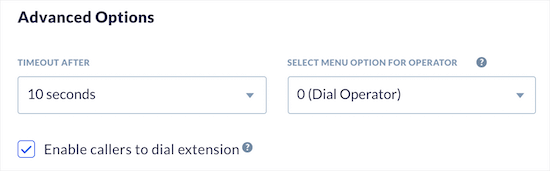
Um mit dem nächsten Schritt fortzufahren, müssen Sie auf die Schaltfläche „Speichern und fortfahren“ klicken.
Jetzt befinden Sie sich wieder auf dem Hauptbildschirm des Anrufverlaufs. Hier können Sie den soeben hinzugefügten Menüpunkten Teammitglieder und Rufnummern/Durchwahlen zuweisen. Dadurch wird Ihre Anrufabwicklung verbessert und es Mitarbeitern ermöglicht, für jede Nebenstelle Vermittlungsskripte zu verwenden.

Wenn Sie hier in den Untermenüs auf eine Schaltfläche „Aktion hinzufügen“ klicken, können Sie die Registerkarte „Benutzer und Teams“ auswählen.
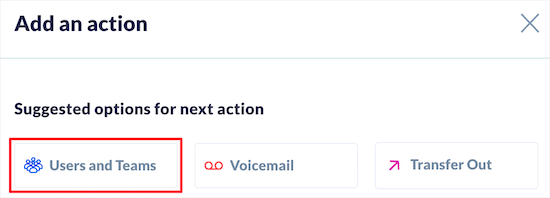
Hier können Sie der Aktion ein Teammitglied zuweisen. Sie sehen Optionen zum Hinzufügen eines Teamnamens, unabhängig davon, ob Sie alle verbundenen Mitglieder zusammen oder einzeln anrufen möchten.
Sie können diese Optionen erkunden und die Einstellungen nach Ihren Wünschen konfigurieren.
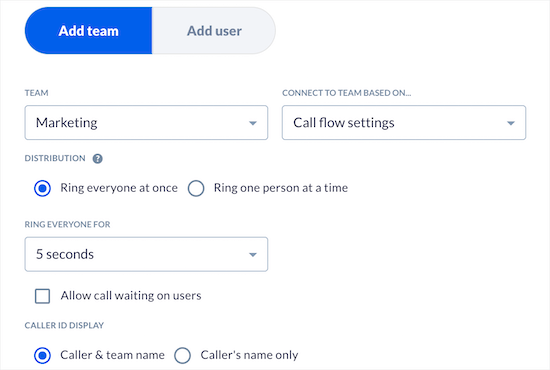
Klicken Sie auf Speichern und fortfahren , und Sie kehren zum Hauptbildschirm für den Anrufverlauf zurück. Befolgen Sie die gleichen Schritte, um jeder Menüoption Aktionen hinzuzufügen.
Damit haben Sie einen automatischen Anrufbeantworter für Unternehmen eingerichtet.
Jetzt kann es vorkommen, dass Sie oder Ihre Teammitglieder keine Anrufe entgegennehmen können. Außerhalb der Geschäftszeiten und an Feiertagen können Sie also eine Voicemail-Box einrichten. So können Anrufer eine Nachricht hinterlassen, wenn niemand ans Telefon geht.
Diese Funktion ist besonders nützlich für Unternehmen, die wichtige Mitteilungen von Kunden nicht verpassen möchten. Wenn Sie also beispielsweise Hochzeitsplaner, Veranstaltungsplaner oder Freiberufler sind, könnten Anrufer Nachrichten hinterlassen, in denen sie detailliert beschreiben, wonach sie suchen, und um ein Angebot anfordern.
Um Voicemail zu Ihrem Anrufverlauf hinzuzufügen, stellen Sie sicher, dass Sie die Schaltfläche „Aktion hinzufügen“ unter der gerade eingerichteten Nebenstelle auswählen.

Jetzt können Sie „Voicemail“ anstelle von „Benutzer & Teams“ auswählen.
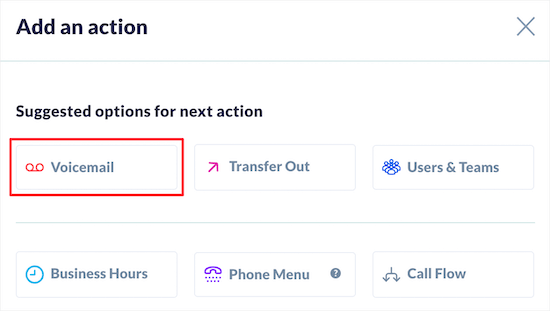
Auf der nächsten Seite können Sie Ihre Voicemailbox und Nachricht einrichten. Wählen Sie das Team oder die Person aus dem Dropdown-Menü „Voicemail-Ziel“ und die richtige Abteilung aus dem Dropdown-Menü „Team“.
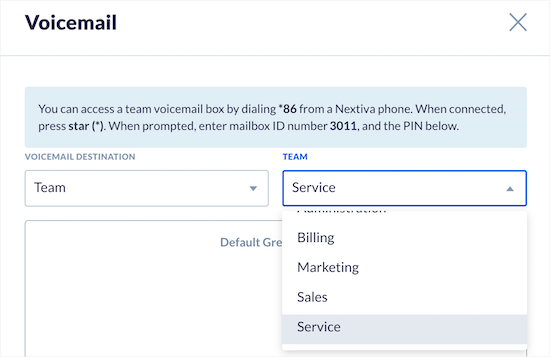
Klicken Sie erneut auf die Schaltfläche Speichern & Fortfahren . Befolgen Sie die gleichen Schritte für jede Erweiterung, die Sie hinzugefügt haben. Nachdem Sie fertig sind, sehen Sie, dass der Anrufverlauf an verschiedene Nebenstellen, dann an die Voicemail geht und der Anruf beendet wird.
Jetzt ist Ihr mehrstufiger Anrufverlauf für die automatische Telefonzentrale bereit. Wenn Sie unten auf dem Bildschirm auf die Schaltfläche „Go Live“ klicken, wird der Anrufverlauf aktiviert.
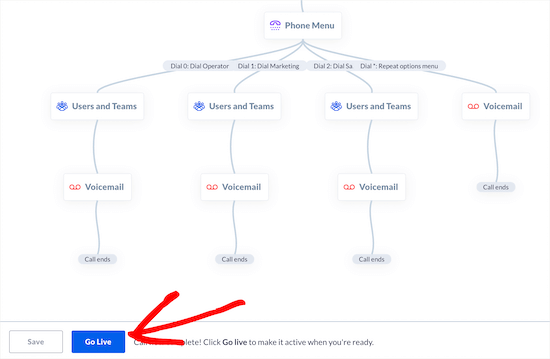
Wir empfehlen, Ihr Telefonsystem mit automatischer Telefonzentrale zu testen, indem Sie mehrere Scheinanrufe tätigen, um die Begrüßungsnachricht, Nebenstellen und Voicemail-Optionen zu testen.
Damit haben Sie erfolgreich ein automatisiertes Telefonsystem für Ihre Website mit automatischer Telefonzentrale und einem Anrufverlauf eingerichtet.
Jetzt können Sie es Ihren Kunden erleichtern, Sie anzurufen, indem Sie Ihrer Website ein Telefonsymbol hinzufügen, anstatt eine Nummer anzuzeigen, die sie wählen müssen. Wenn Benutzer auf das Symbol klicken, wird die Nummer automatisch für sie gewählt.
So fügen Sie Ihrer WordPress-Site einen „Jetzt anrufen“-Button hinzu
Es gibt ein einfaches WordPress-Plugin, mit dem Sie Ihrer Website eine Schaltfläche „Jetzt anrufen “ hinzufügen können. Dies erleichtert es Anrufern, Ihre Nummer zu wählen, insbesondere wenn sie auf ihrem Handy sind.
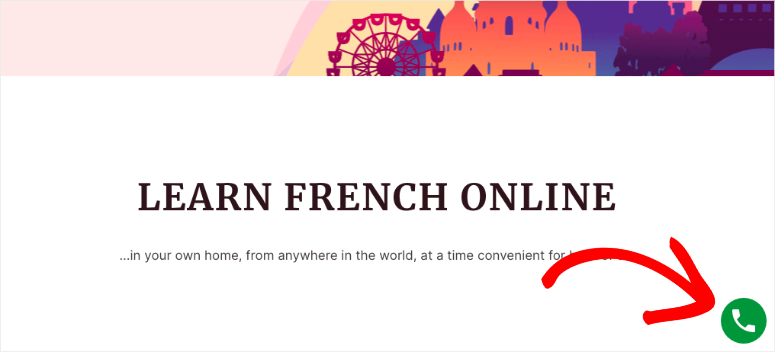
Wenn Sie nach einem kostenlosen Telefonsystem mit automatischer Telefonzentrale suchen, kann dieses Plugin eine gute Alternative sein. Es macht es Kunden leicht, sich mit Ihnen in Verbindung zu setzen, indem sie einfach auf die Anrufschaltfläche klicken.
Sie können auch ein Rückrufformular in WordPress verwenden. Sie können es kostenlos einrichten und interessierte Benutzer ein Formular mit dem Datum und der Uhrzeit ausfüllen lassen, die sie für einen Anruf für Sie geeignet finden.
Kehren wir zum Tutorial zurück und richten wir die Anrufschaltfläche auf Ihrer Website ein.
Navigieren Sie in WordPress zur Seite Plugins »Neu hinzufügen. Suchen Sie nun nach dem Plugin WP Call Button und installieren und aktivieren Sie es. Weitere Schritte dazu finden Sie in dieser Anleitung: So installieren Sie ein WordPress-Plugin – 3 Methoden (Schritt für Schritt)
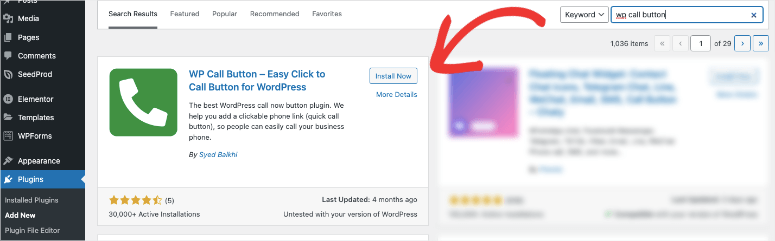
Gehen Sie nach der Aktivierung im WordPress-Menü zu Einstellungen » WP Call Button .
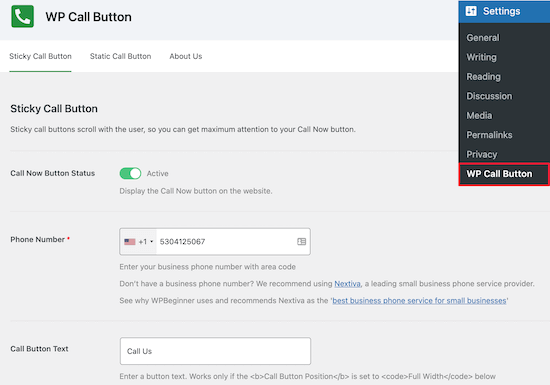
Hier können Sie die Anruftaste aktivieren und die VoIP-Telefonnummer hinzufügen, die Sie mit Nextiva eingerichtet haben.
Sie sehen auch Optionen zum Anpassen des Erscheinungsbilds Ihrer Schaltfläche und zum Hinzufügen einer klebrigen Anrufschaltfläche, die auf dem Bildschirm Ihrer Website schwebt.
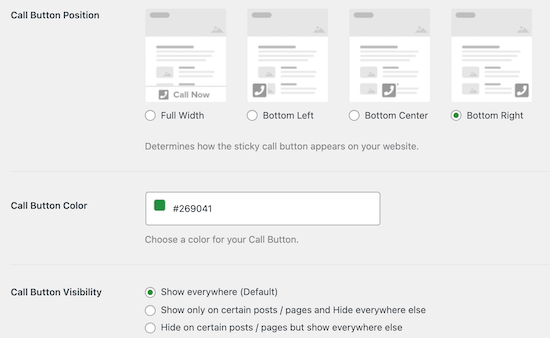
WP Call Button gibt Ihnen die Kontrolle über Ihren Button. Sie können auswählen, wo Sie die Schaltfläche auf Seiten und Beiträgen anzeigen/ausblenden möchten.
Wenn Sie es an bestimmten Stellen anzeigen möchten, können Sie die Option Static Call Button verwenden. Dadurch erhalten Sie einen Shortcode, den Sie in Ihre WordPress-Site einbetten können.
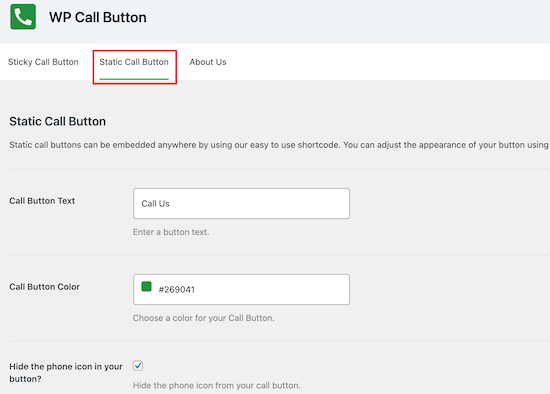
Stellen Sie nach dem Einrichten des Plugins sicher, dass Sie auf die Schaltfläche „Änderungen speichern“ klicken.
Sie können Ihren Seiten, Posts und Widget-Bereichen auch direkt einen Sticky-Button hinzufügen, indem Sie den enthaltenen Block verwenden.
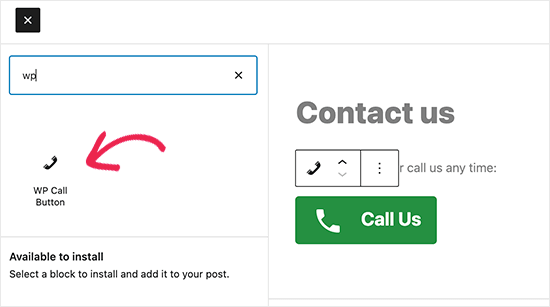
In den Blockeinstellungen erhalten Sie Optionen zum Anpassen der Farben, der Textgröße, der Ausrichtung und zum Ein- oder Ausblenden des Telefonsymbols.
Wenn Sie fertig sind, stellen Sie sicher, dass Sie auf „Aktualisieren“ oder „Veröffentlichen“ klicken, um Ihre Änderungen zu speichern.
Das ist es! Sie haben gerade Ihren Kundensupport verbessert und auch noch Geld gespart! Wir hoffen, Sie fanden diese Anleitung zum Einrichten zusätzlicher virtueller Telefonautomatisierung hilfreich.
Als nächstes möchten Sie vielleicht ein CRM verwenden, um Ihre Automatisierung zu verbessern: 10 beste CRM-Software für kleine Unternehmen im Vergleich.
Und Sie werden unsere Guides sehen wollen:
- WordPress Live Chat: KOSTENLOSE Einrichtung (Schritt für Schritt)
- So erstellen Sie ein Rückrufformular in WordPress
- 6 beste Tools zur Kundenkommunikation, um Beziehungen aufzubauen
Diese Posts widmen sich der Optimierung Ihres Kundenerlebnisses auf einfache und budgetfreundliche Weise.
